Bermudes

Puedes encontrar el tutorial original aqui
Merci Roserika de m'avoir autorisé à traduire tes tutoriels
Gracias Roserika por dejarme traducir tus tutoriales
Tanto el tutorial como su traducción están registrados en Twi

Tutorial escrito el 4 de septiembre de 2011.
Están prohibidos su copia y reproducción
Todo parecido con otro tutorial no será más que pura coincidencia
Material:
Tubes :
1 tube femme portrait 1 tube femme coquillage 1 tube femme allongée 1 tube paysage
1 preset backlight
Archivos que debes instalar en el Psp :
1 gradiente
1 selección
Filtros:
extravaganza
toadis
simple
eye candy 5 impact
pentacom
Puedes encontrar la mayor parte de los filtros aqui
El sitio de Roserika con sus filtros aqui
Este tutorial ha sido realizado con el psp X2 corel. Puedes realizarlo con versiones anteriores
Los tubes e imágenes son de la colección personal de Roserika. Por favor mantén intacto el copy
Si estais listos podemos comenzar
Abrir todos los tubes en el Psp. Duplicarlos (shift+D) y cerrar los originales
Si quieres puedes ayudarte de la regla para situarte en la realización del tutorial
Marcador (Arrastra con el raton)

Etapa 1
Abrir un nuevo documento de 900x600 pixeles transparente
En la Paleta de Colores y Texturas colocar en Primer Plano el gradiente Corel_06_016
Estilo_ Radial Angulo_ 0 Repeticiones_ 3 Invertido_ Sin seleccionar
Horizontal y Vertical_ 50
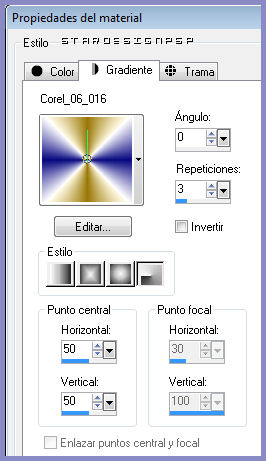
Llenar el paño con el gradiente
En el Segundo Plano colocar el color blanco
Activar la herramienta de selección_ Rectángulo_ Personalizada
Con los siguientes valores
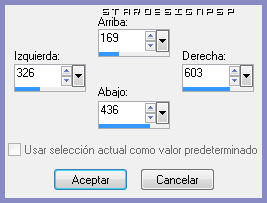
Capas_ Nueva capa de trama
Llenar la selección con el color blanco
Selecciones_ Anular selección
Efectos_ Complementos_ Toadis/ Weaver
Valores según captura
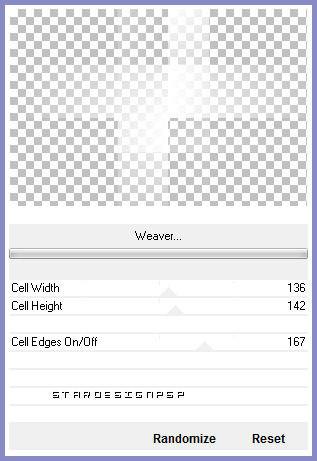
Capas_ Duplicar
Efectos_ Complementos_ VM Extravaganza/ Aura Detector
Valores por defecto
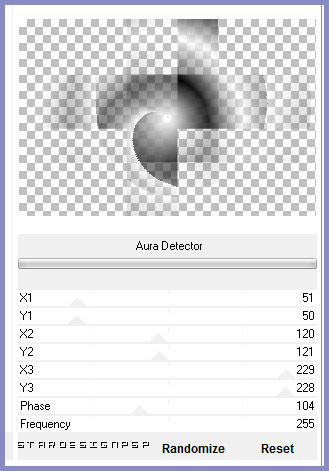
Etapa 2
Efectos_ Complementos_ Simple/ Centre Tile
Imagen_ Rotación_ Rotación Libre_ 90º a la derecha

Imagen_ Cambiar de tamaño_ Redimensionar al 70%
Todas las capas sin seleccionar
Capas_ Modo de capas_ Multiplicar
Capas_ Duplicar
Efectos_ Efectos de la Imagen_ Desplazamiento
Desplazamiento Horizontal_ -238
Desplazamiento Vertical_ 0
Transparente_ Seleccionado
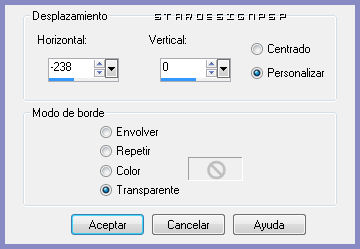
Situaros sobre la segunda capa partiendo de abajo
(La del efecto Toadies)
Efectos_ Complementos_ Extravaganza/ James Bondage
Valores según captura
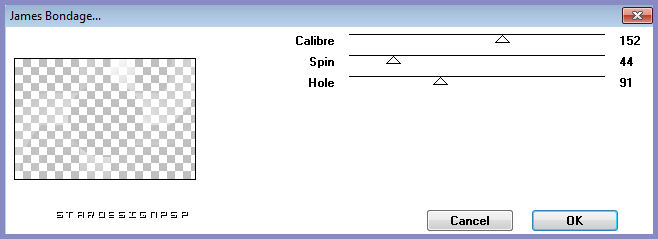
Capas_ Modo de capas_ Superposición
Etapa 3
Activar el paisaje
Edición_ Copiar
Regresar a nuestro trabajo
Situados sobre la misma capa
Edición_ Pegar como nueva capa
No lo muevas, está en su sitio
Capas_ Fusionar visibles
Imagen_ Espejo
Activar la herramienta de Selección_ Rectángulo_ Personalizada

Capas_ Nueva capa de trama
Llenar con el gradiente
Selecciones_ Anular selección
Capas_ Modo de capas_ Superposición
Etapa 4
Selecciones_ Cargar o guardar selección_ Cargar selección del disco
Buscar la selección bermudes
Aplicar
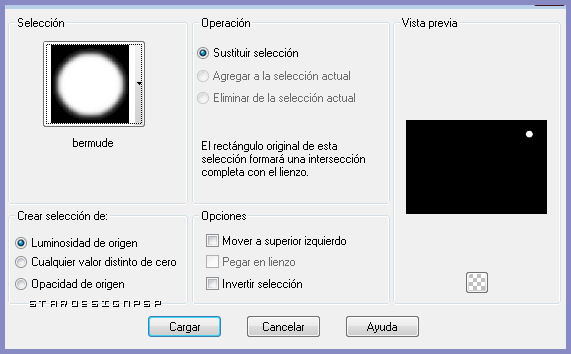
Capas_ Nueva capa de trama
Llenar con el color #ffff00
Ajustar_ Desenfocar_ Desenfoque Gaussiano_ 7
Capas_ Nueva capa de trama
Efectos_ Complementos_ Eye Candy 5/ Impact/ Backlight
Clic en manage en la parte inferior derecha
Después clic en Settings manage clic sobre Import
Buscar el preset bermude backlight en la carpeta donde lo has guardado
Ok

Selecciones_ Anular selección
Capas_ Duplicar
Imagen_ Rotación_ Rotación Libre_ 90º a la izquierda
Colocar a la derecha, círculo sobre círculo
Ver modelo final
Capas_ Modo de capas_ Superposición
Capas_ Duplicar
Imagen_ Rotación_ Rotación Libre_ 90º a la derecha
Colocar en la parte superior hacia el centro_izquierda
Ver modelo
Etapa 5
Capas_ Fusionar visibles
Activar el tube portrait femme
Edición_ Copiar
Regresar a nuestro trabajo
Edición_ Pegar como nueva capa
Colocar en la parte superior izquierda
Ver modelo final
Opacidad al 75%
Activar el tube femme allongée
Edición_ Copiar
Regresar a nuestro trabajo
Edición_ Pegar como nueva capa
Colocar en la parte inferior derecha
Ver modelo final
Activar el tube femme coquillage
Edición_ Copiar
Regresar a nuestro trabajo
Edición_ Pegar como nueva capa
Colocar en la parte inferior izquierda
Ver modelo final
Etapa 6
Imagen_ Agregar bordes_ Simétrico_ 20 pixeles en el color blanco
Selecciones_ Seleccionar todo
Selecciones_ Modificar_ Fundido interior exterior
Valores según captura

Capas_ Nueva capa de trama
Llenar con el gradiente
Selecciones_ Anular selección
Efectos_ Efectos Geométricos_ Círculo
Seleccionar Repeticiones
Selecciones_ Seleccionar todo
Selecciones_ Flotar
Selecciones_ Invertir
Capas_ Nueva capa de trama
Llenar con el gradiente
Capas_ Modo de capas_ Multiplicar
Ajustar_ Matiz y Saturación_ Colorear
Matiz_ 8 Saturación_ 108

Opacidad al 33%
Efectos_ Complementos_ Penta Com/ Jeans
Valores por defecto
Imagen_ Espejo
Repetir el efecto Penta Com/ Jeans
Imagen_ Cambiar de tamaño_ Redimensionar al 130%
Capas_ Fusionar_ Fusionar todo
Añadir vuestra firma en nueva capa
Guardar en formato Jpg optimizado a 20
Vuestro trabajo ha terminado. Espero que os haya gustado tanto como a Roserika realizarlo. Os agradezco que me hayáis acompañado hasta el final, y os espero en el próximo tutorial.
©todos los derechos reservados
